Com o anúncio de um Pixel Watch, podemos esperar que o Google preste mais atenção ao Wear OS, considerando que este sistema não é exatamente um ápice de desempenho e qualidade vestível. Um problema bastante proeminente é a mensagem de download pendente de longa duração no Wear OS. Os usuários não podem baixar ou atualizar aplicativos porque a Play Store fica travada repetidamente. Se esse também for o seu caso, verifique as soluções que fornecemos abaixo.
Índice:
- Reinicie seu relógio
- Verifique a rede
- Use a Play Store no seu relógio
- Desinstale o aplicativo e instale-o novamente
- Redefinir o relógio para as configurações de fábrica
Play Store diz "Download pendente" no Wear OS
1. Reinicie o relógio
Comece com uma reinicialização. O Wear OS mostrou resultados bastante decepcionantes quando se trata de estabilidade e desempenho, especialmente em dispositivos que executam o Qualcomm Wear 3100 e anteriores. Isso não significa necessariamente que seu dispositivo será inerentemente lento, mas a multitarefa não é exatamente um ponto forte para dispositivos com Wear OS. Por esse e outros motivos, sempre que você tiver algum tipo de interrupção, reinicie o relógio.
Você pode fazer isso pressionando o botão Liga / Desliga por 3 segundos ou pode abrir Configurações> Sistema e reiniciar o relógio lá. No Galaxy Watch 4, deslize para baixo no menu Acesso rápido e desligue o relógio. Depois que o relógio inicializar no sistema, conecte-se ao Wi-Fi e tente baixar ou atualizar os aplicativos da Play Store novamente.
2. Verifique a rede
A próxima coisa a verificar é a rede. Verifique se o relógio está conectado a uma rede Wi-Fi estável. Alguns wearables Wear OS usam Wi-Fi apenas quando o relógio não está conectado a um telefone por Bluetooth, e sugerimos evitar isso se os downloads estiverem pendentes por um longo período de tempo. Fique com o Wi-Fi no seu relógio.
Desconecte o Wi-Fi e conecte novamente ou esqueça a rede e adicione-a novamente. Você pode fazer isso em Configurações> Conectividade> Wi-Fi.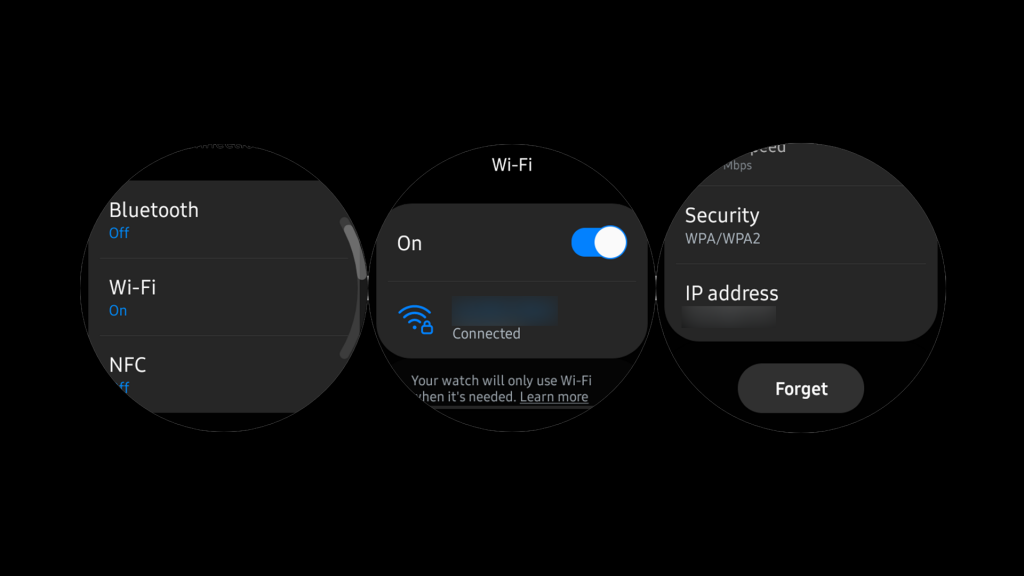
3. Use a Play Store no seu relógio
Você pode instalar aplicativos em seu smartwatch da Play Store em seu telefone ou PC, mas é daí que vêm principalmente os problemas pendentes de download no Wear OS. Esse recurso permite adicionar downloads à fila, mas não é tão confiável quanto seria de esperar. A maneira mais confiável é baixar aplicativos diretamente do seu relógio.
Portanto, abra a Play Store no seu dispositivo Wear OS e procure o aplicativo. A maioria dos aplicativos que você precisará pode estar em uma das poucas categorias.
4. Desinstale o aplicativo e instale-o novamente
Se o seu relógio travar durante a atualização de um aplicativo, convém reinstalar o aplicativo. Você pode reinstalar apps em relógios Wear OS na Play Store. Basta selecionar Meus aplicativos e desinstalar o aplicativo de lá. Reinicie o relógio, instale o aplicativo novamente e esperamos que você não tenha mais problemas de atualização.
Por outro lado, se a instalação em si for o problema e a Play Store estiver travada no loop interminável de download pendente, você deve redefinir o relógio para as configurações de fábrica. Esta deve ser a solução definitiva para este e outros problemas do Wear OS.
5. Redefina o relógio para as configurações de fábrica
Por fim, a única coisa que podemos recomendar é redefinir o relógio para as configurações de fábrica e configurá-lo novamente. Embora esse procedimento possa ser um pouco tedioso, é sua melhor aposta para resolver os principais problemas no Wear OS. Para redefinir seu relógio, abra Configurações > Sistema e selecione Desconectar e redefinir ou Desemparelhar com o telefone. No Galaxy Watch 4, abra Ajustes > Geral > Redefinir.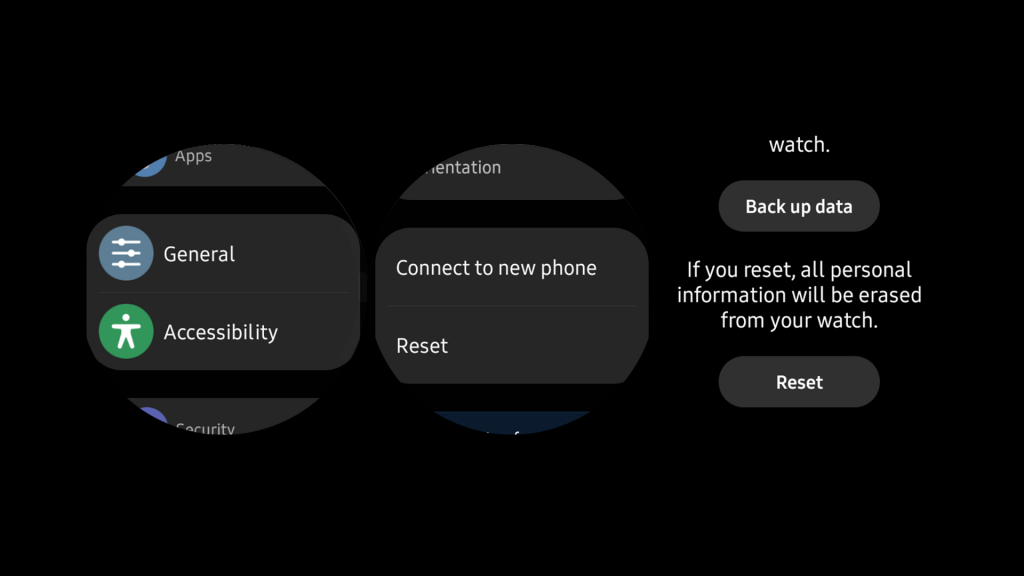
Depois disso, reinstale o aplicativo Wear OS em seu telefone e configure o relógio novamente. E, com isso dito, podemos concluir este artigo. Obrigado por ler e não se esqueça de nos contar sobre soluções alternativas que funcionaram para você na seção de comentários abaixo.
Problema: não é possível usar ou atualizar para o Wear OS 3.0
Apesar do Wear OS 3.0 ser a versão mais recente do aplicativo para smartwatches Android, alguns usuários não conseguem usar ou mesmo instalar a atualização. Algumas pessoas disseram que baixaram a atualização, mas o relógio continua mostrando os números de versão incorretos. Outros estão curiosos sobre a compatibilidade de seus relógios depois de não terem conseguido receber a atualização 2.0.
Passo 1: O Wear OS 3.0 está disponível nos Galaxy Watches mais recentes, como o Watch 4. Não está disponível em modelos como o TicWatch Pro ou Fossil Watches, embora essas atualizações estejam previstas para 2022, então pode ser apenas uma questão de paciência.
Passo 2: Além disso, certifique-se de que seu smartwatch esteja no carregador, emparelhado com seu smartphone e conectado ao Wi-Fi. Caso contrário, você não poderá baixar a atualização quando ela chegar.

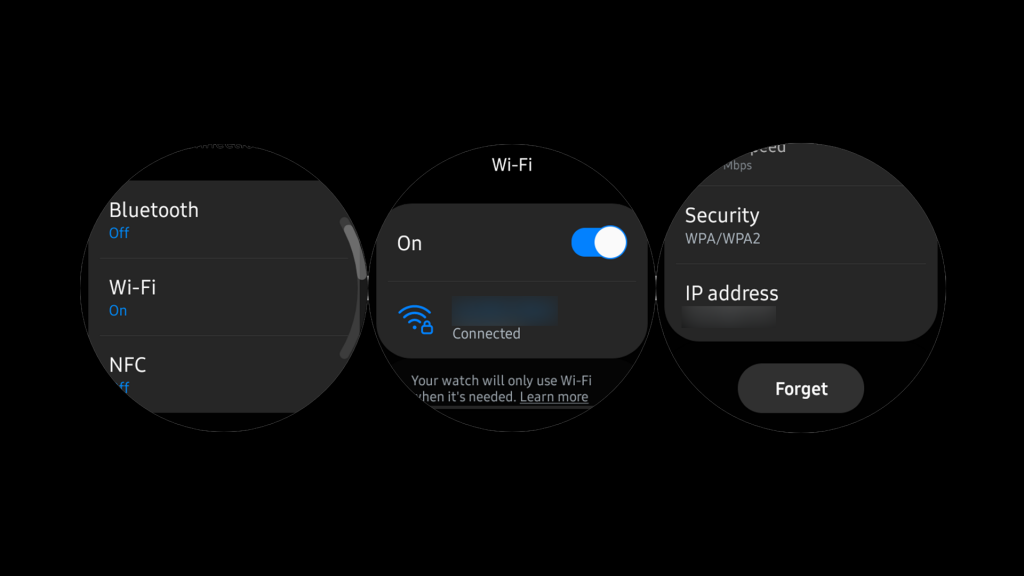
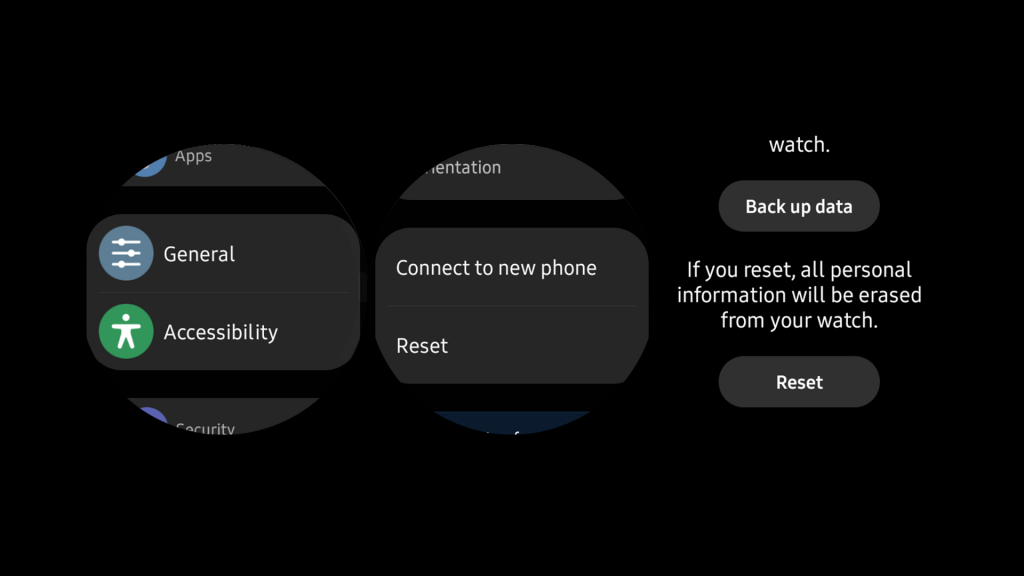

![[RESOLVIDO] Erros do Call of Duty Advanced Warfare - travando, travando, FPS baixo e mais [RESOLVIDO] Erros do Call of Duty Advanced Warfare - travando, travando, FPS baixo e mais](https://luckytemplates.com/resources1/images2/image-6547-0408150359208.png)

![Como corrigir o erro 3000 do Twitch? [100% resolvido] Como corrigir o erro 3000 do Twitch? [100% resolvido]](https://luckytemplates.com/resources1/images2/image-8735-0408151115015.png)
![[RESOLVIDO] Erros do American Truck Simulator: Crash, Steam_Api64.Dll está ausente e mais [RESOLVIDO] Erros do American Truck Simulator: Crash, Steam_Api64.Dll está ausente e mais](https://luckytemplates.com/resources1/images2/image-8887-0408151238368.png)

![[RESOLVIDO] Como corrigir League Of Legends d3dx9_39.dll ausente, erro DirectX [RESOLVIDO] Como corrigir League Of Legends d3dx9_39.dll ausente, erro DirectX](https://luckytemplates.com/resources1/images2/image-4059-0408151106351.png)

